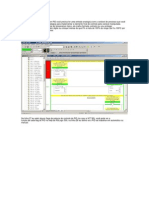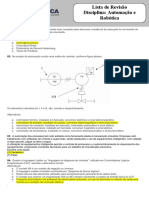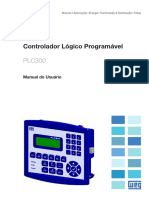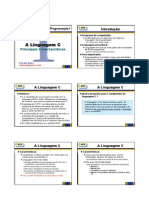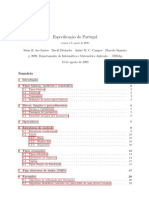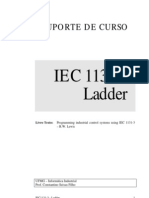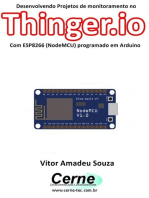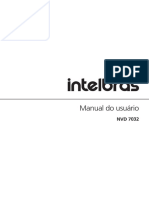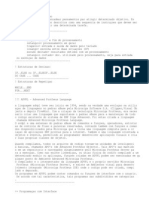Tutorial Elipse Scada
Tutorial Elipse Scada
Enviado por
Bruno Peterson de PauliDireitos autorais:
Formatos disponíveis
Tutorial Elipse Scada
Tutorial Elipse Scada
Enviado por
Bruno Peterson de PauliDireitos autorais
Formatos disponíveis
Compartilhar este documento
Compartilhar ou incorporar documento
Você considera este documento útil?
Este conteúdo é inapropriado?
Direitos autorais:
Formatos disponíveis
Tutorial Elipse Scada
Tutorial Elipse Scada
Enviado por
Bruno Peterson de PauliDireitos autorais:
Formatos disponíveis
Tutorial Elipse SCADA
Tutorial de uso do software Elipse, aprenda tudo sobre esse programa.
[B]1 Elipse SCADA[/B] O contedo deste captulo visa o treinamento prtico a execuo e programao do Elipse SCADA. Aqui ser desenvolvida, passo a passo, uma aplicao para o Elipse SCADA com o objetivo de criar uma interface homem-mquina para o semforo rodovirio desenvolvido no CLP WEG TP02. Nesta aplicao sero discutidos os recursos bsicos do Elipse SCADA, mostrando primeiramente a criao de uma aplicao, a configurao de um driver de comunicao, criao de tags, criao da parte esttica de uma tela, incluso de objetos dinmicos e de controle na tela e a execuo da aplicao. 1.1 tutorial de utilizao 1.1.1 Iniciando o Elipse SCADA Para iniciar o Elipse SCADA, faa isso: Clique no boto Iniciar (Start) na barra de tarefas do Windows. Selecione Programas (Programs), Elipse SCADA e Elipse SCADA novamente. Voc ter uma tela parecida com a Ilustrao 1.
Na figura, podemos ver alguns elementos importantes da interface do Elipse SCADA: Barra de Ferramentas: apresenta botes para fcil acesso s funes do sistema. Barra de Status: mostra as mensagens do sistema. rea de Trabalho: rea para desenvolvimento da aplicao. Barra de Menus: para escolha das funes do sistema. Barra de Telas: para a seleo das tela que se quer trabalhar. Objeto Display: exemplo de objetos de tela do Elipse SCADA. Ilustrao 1: Tela do software Elipse SCADA1.1.2 Criando uma aplicao A criao de uma aplicao o ponto de partida para montagem de um sistema utilizando o Elipse SCADA. Em uma aplicao, o usurio rene todos os elementos necessrios para execuo das tarefas desejadas. As informaes referentes a esta aplicao ficam armazenadas em um arquivo de extenso APP. Para criar uma nova aplicao: Escolha no menu Arquivo a opo Nova Aplicao. No quadro Salvar Aplicao Nova! escolha um nome e o lugar onde a aplicao ser salva. Usando o Organizer A fim de permitir uma viso simples e organizada de toda a aplicao, o Elipse SCADA oferece uma poderosa ferramenta de programao chamada Organizer. A partir do Organizer, voc pode desenvolver toda a aplicao simplesmente navegando atravs de sua estrutura. Essa estrutura pode ser comparada a uma rvore de diretrios. Desta forma, a estrutura da aplicao comea no canto superior esquerdo com a raiz da aplicao. Todos os objetos da aplicao
descem a partir da raiz agrupados de acordo com seu tipo: Tags, Telas, Alarmes, Receitas, Histricos, Relatrios e assim por diante (Ilustrao 2). Selecionando-se qualquer um de seus ramos, as propriedades do objeto selecionado sero mostradas no lado direito da janela onde podero ser editadas. Por exemplo, se voc selecionar Tags na rvore do Organizer, podero ser criados novos tags e suas propriedades podero ser editadas selecionando-se a pgina desejada a partir das guias no topo da janela. Voc pode chamar o Organizer de diversas maneiras: ou pressionando o boto da barra de ferramentas; selecionando a opo Organizer do menu Arquivo ou apertando as teclas [Alt+O]. Note que voc s pode chamar o Organizer quando houver uma aplicao aberta.
Ilustrao 2: Tela do Organizer com as propriedades da aplicao Propriedades de uma aplicao Ao selecionar o item Aplicao na rvore do Organizer, suas propriedades sero mostradas do lado direito (Ilustrao 2). Aqui so configurados parmetros genricos sobre a aplicao, assim como seu comportamento em relao aos outros programas e ao prprio sistema operacional. A grande maioria das opes so auto-explicativas, mas quando qualquer dvida surgir na configurao de algum item, o sistema de Help pode ser utilizado. Tarefa Criar uma aplicao e configur-la para que tenha o nome Semaforo e a descrio dela seja Sistema Semafrico Rodovirio. 1.1.3 Drivers de comunicao Os drivers de comunicao so bibliotecas (arquivos .DLL) responsveis pela interligao do Elipse SCADA com algum equipamento externo. Na verdade, podemos utilizar um driver para se comunicar com qualquer coisa que possua uma interface de comunicao, seja uma mquina ou at mesmo um software (como no caso dos drivers de rede). Cada driver de comunicao est associado um objeto Driver dentro do Elipse SCADA. Para criar um novo Driver, basta entrar no item Drivers a partir do Organizer e clicar no boto Novo. Na janela Open, indique o caminho para o arquivo .DLL desejado. Os arquivos de drivers podem ser instalados em separado, em qualquer diretrio a ser definido pelo usurio. Uma vez escolhido o arquivo de driver, deve-se fazer as configuraes dos parmetros de comunicao. Clicando no boto Configurar, vemos um tela (Ilustrao 3) onde podem ser especificados os dados gerais para a comunicaco como: porta serial, taxa de comunicao e outros, de acordo com a documentao fornecida para cada driver. Para um auxlio tarefa de configurao, pode-se apertar o boto Ajuda. O Elipse SCADA ir abrir o arquivo-texto com a documentao do driver.
Ilustrao 3: Janela Propriedades do DriverPara se comunicar com o CLP WEG TP02 deve ser utilizado o driver TP02.DLL. Quando este driver adicionado na aplicao, e aberta a sua tela de configurao, os seus parmetros P1 a P4 representam: P1: Porta serial (10 = COM1; 20 = COM2; 30 = COM3; 40 = COM4) + bits de dados (0 = 7 bits; 1 = 8 bits). P2: Paridade (0 = sem paridade; 10 = mpar; 20 = par) + taxa de transmisso (0 = 19200; 1 = 9600; 2 = 4800; 3 = 2400; 4 = 1200; 5 = 600; 6 = 300; 7 = 38400) P3: Stop-bits (0 = 1-bit; 1 = 2-bits) P4: Time-out (em milissegundos) Para definir o parmetro P1 deve-se somar o valor da porta com ao valor dos bits de dados. O parmetro P2 definido somando-se o valor da taxa de transmisso ao valor da paridade. Tarefa Adicionar o driver TP02.DLL na aplicao (localizar o arquivo em algum dos diretrios do computador) e configur-lo para comunicar pela porta serial 1, com os mesmos parmetros de comunicao utilizados na configurao do CLP (velocidade de 19200 bps, 8 bits, 1 stop-bit, sem paridade) e com um tempo de timeout de 1s (1000ms). 1.1.4 Tags da aplicao A superviso de um processo com o Elipse SCADA ocorre atravs da leitura de variveis de processos no campo. Os valores dessas variveis so associados a objetos do sistema chamados Tags. Para cada objeto inserido na tela, devemos associar pelo menos um tag ou atributo. Os tags so todas as variveis (numricas ou alfanumricas) envolvidas num aplicativo. Os atributos so dados fornecidos pelo Elipse SCADA sobre parmetros de sistema e componentes da aplicao. Como exemplo, podemos considerar um tag a temperatura de um forno. Um de seus atributos poderia ser o nvel de alarme a partir do qual deva ser acionada uma sirene. O valor do tag ou do atributo associado poder por exemplo, ser mostrado pelos objetos de animao em uma tela, ser utilizado em clculos em um script, ser modificado atravs de aes do operador e entre outras possibilidades. Ao criar tags, o usurio poder organiz-los livremente em grupos, de forma a facilitar a procura e identificao durante o processo de configurao. Para a criao de um grupos, basta selecionar o item Tags no Organizer e clicar em Novo Grupo. Voc pode criar grupos dentro de outros grupos, sem restries. Para modificar a hierarquia dos grupos e mud-los de posio (por exemplo, incluir um grupo em outro grupo) basta arrastar o grupo em questo para o lugar desejado. Tipos de Tags No Elipse SCADA, os tags podem ter vrios tipos, de acordo com o que se deseja armazenar e como se quer utiliz-los, estes tipos so: PLC: utilizado para trocar informaes com os equipamentos de aquisio de dados (escrita e leitura) atravs dos drivers de comunicao. Os parmetros solicitados so obtidos atravs do arquivo de ajuda que acompanha cada driver de comunicao. Bloco PLC: Semelhante ao tag tipo PLC, porm permite a leitura de vrios dados simultaneamente. Em muitos casos, a utilizao de tags tipo Bloco otimiza em muito a comunicao. RAM: Tag de utilizao interna, para guardar valores em memria. Os tags RAM so
volteis, ou seja, s guardam os valores enquanto o aplicativo estiver aberto. Matriz: So tags RAM arranjados de forma a permitir acesso vetorial ou matricial. Demo: Tag para simulao de valores. Permite gerar curvas definidas ou valores aleatrios. Crono: Permite a criao de contadores e temporizadores. Expresso: Tag que permite a entrada de uma expresso numrica ou alfanumrica (permite a soma entre strings). DDE (Dynamic Data Exchange): Tag para troca de dados com outras aplicaes. Representa uma das maneiras de trocar dados entre aplicaes comuns (como o Microsoft Excel e Access) ou ainda entre drivers de comunicao (DDE Servers) fornecidos por um fabricante. Criao de Tags Para a criao de novos tags, basta selecionar no Organizer o item Tags ou um grupo de tags previamente criado e clicar em Novo Tag. Ser mostrado o quadro Criar um novo tag (Ilustrao 4), onde dever ser informado o nome do tag, a quantidade e o tipo. Para uma quantidade maior que 1, o sistema numera automaticamente os tags, acrescentando um nmero depois do nome.
Regras para os nomes dos Tags Ao especificar o nome dos tags, algumas regras devero ser seguidas: o nome no pode conter caracteres reservados, como operadores lgicos e aritmticos (+, -, *, /) e caracteres especiais (?, !, \, | , &, %, $, #, @). o nome no pode conter espao. o nome do tag no pode ser estritamente numrico, dever ter uma letra inicial, pelo menos. Ilustrao 4: Criando um novo tag Tag PLC Os tags tipo PLC so utilizados quando se deseja ler e escrever dados em um CLP, separadamente. Eles podem representar qualquer tipo de varivel, como entrada ou sada digital ou analgica, a depender da configurao e endereamento requerido pelo driver. Antes de criar um tag PLC necessrio criar um objeto Driver, ao qual o tag ser associado. A associao de um tag a um driver e a sua configurao e endereamento so feitos na tela de Propriedades do tag, acessada atravs do Organizer (Ilustrao 5). A opo Driver permite associar o tag a um driver que j tenha sido includo na aplicao. permitido de diversos tags sejam associados a um nico driver.
Para configurar e enderear o tag a um ponto no dispositivo, necessria a configurao dos parmetros N1 a N4 do tag. Estes parmetros so diferentes para cada driver, e a informao de que cada parmetro representa deve ser fornecida pelo desenvolver do driver em um documento a parte. Para o driver TP02.DLL, estes parmetros representam as seguintes informaes: N1: Endereo do escravo (1 a 99) + funo (ver Tabela 1) N2: Tempo de resposta (ver Tabela 2) N3: Tipo de registrador (ver Tabela 3) N4: Endereo do registrador
Tabela 1: Funes do driver TP02 Ilustrao 5: Propriedades do Tag PLCN2 TEMPO
Tabela 2: Tempo de resposta TP02
Tabela 3: Tipos de registradores TP02 1 O pr-comando RTC Update usado para permitir atualizar RTC (os dados de atualizao do RTC devem ser enviados posteriormente pelo usurio, via escrita de dados em V1018-V1024). Tag Demo O Tag Demo usado para a simulao de valores a partir de curvas pr-definidas ou aleatoriamente. A gerao feita conforme o tipo de curva selecionada nos seis botes da pgina Geral das propriedades do tag (Ilustrao 6). Tags Demo podem ajud-lo a testar sua aplicao ou podem ser usados, por exemplo, em um objeto de tela Animao para mostrar os quadros da animao de acordo com a variao do tag.
Tarefa Crie seis tags do tipo Tag PLC na aplicao Semaforo. Associe cada uma destas tags, utilizando a funo de leitura (MCR), aos pontos de sada correspondentes as lmpadas V1, Y1, G1, V2, Y2 e G2. Substitua no programa do CLP o ponto de partida do semforo de X0001 para o ponto C0001. Crie um stimo tag e associe este tag ao ponto C0001, porm esta associao deve utilizar a funo de escrita (SCS). Teste a comunicao do Elipse SCADA com o CLP para cada um dos tags, atravs do boto Teste na tela de propriedades do tag. 1.1.5 Telas Uma Tela pode ser definida como uma janela para monitoramento de um processo, onde sero inseridos os objetos que faro a interface do operador com o sistema. Cada aplicao pode ter um nmero ilimitado de telas. As telas so o ponto de partida para a construo da interface de sua aplicao. Um bom desenho de tela garante uma compreenso melhor do processo supervisionado e utilizao mais fcil dos recursos acrescentados aplicao. Voc pode criar uma nova tela pressionando o boto correspondnete na barra de ferramentas ou usando o comando Novo no menu Tela. No Organizer, quando a opo Telas selecionada, mostrada uma janela contendo uma lista de todas as telas da sua aplicao. Voc pode criar, apagar e navegar pelas telas da aplicao utilizando os botes direita (Criar, Deletar e Ir Para). Junto com estes botes existem os botes Mostrar e Esconder que permitem mostrar uma tela especfica ou escond-la durante o desenvolvimento. Ilustrao 6: Propriedades do Tag Demo Propriedades Gerais de Telas Para cada nova tela, voc pode acrescentar objetos de tela, definir imagens de fundo e entre outras propriedades. Para visualizar ou editar as propriedades da tela corrente, voc tem diversas maneiras: clicando no boto correspondente na barra de ferramentas; dando um duplo clique em um espao vazio da tela em questo; usando o comando Propriedades do menu Tela ou; quando se est editando a lista de telas que aparece ao selecionarmos o item Telas no Organizer. A seguir (Ilustrao 7) temos um exemplo da guia Geral no Organizer, com as propriedades de telas.
Importando imagens para o fundo de telas Para uma melhor qualidade grfica da aplicao, pode ser inserido uma imagem como fundo de tela. O Elipse SCADA permite arquivos grficos com formato BMP, JPEG ou GIF, que pode ser gerado em diversos aplicativos de desenho ou manipulao de imagens como Microsoft Paint, Corel Draw!, Adobe Photoshop, AutoDesk AutoCAD e outros. Voc pode criar seus desenhos (bitmaps) em qualquer tamanho e cores que desejar. O Elipse SCADA ir import-los automaticamente sem a necessidade de qualquer processo de converso. Para fazer isto basta assinalar a opo Fundo/Bitmap na tela de propriedades gerais da Tela e escolher um arquivo dentro de algum diretrio do computador. Tarefa Abra a tela de propriedades da tela principal da aplicao Semaforo (Tela1). Caso esta tela no exista, crie uma nova. Coloque como imagem de fundo o arquivo SEMAFORO.BMP localizado em algum diretrio do computador. Salve a aplicao. Ilustrao 7: Propriedades gerais da Tela1.1.6 Objetos de tela As telas de aplicao podem conter bitmaps de fundo e objetos. Os objetos que so inseridos sobre o bitmap constituem um plano secundrio na tela, de modo que podem ser deletados, copiados, movidos, redimensionados e agrupados, sem prejudicar o desenho de fundo. Os Objetos de Tela so elementos grficos que esto relacionados com os tags de modo a realizar uma interface amigvel com as variveis. Os objetos previamente disponveis so os seguintes: Slider: Permite visualizar ou enviar valores para um tag atravs de um potencimetro (boto deslizante). Tendncia: utilizado para visualizar um grfico de tendncia com at 16 tags (que podem ser trocados em execuo), executando a coleta em tempo-real ou em segundo plano. Pode desenhar grficos de variveis por tempo ou de variveis em relao a outras (XY). Boto: Para acionamentos ou execues de tarefas especificadas pelo usurio atravs do mouse ou teclado. Gauge: Mostrador de valores analgicos com ponteiros (medidor). Texto: Este objeto permite atribuir mensagens a intervalos de valores dos tags denominados Zonas, definindo cores e textos para cada um deles. Barras: Utilizado para visualizar dados na forma de barra. Podem ser mostrados at 16 tags em cada objeto de barras. Display: Mostrador numrico/alfanumrico em tempo real. Animao: Para criar animaes usando bitmaps definidos pelo usurio. Setpoint: uma caixa de edio, para digitao e envio de valores para uma varivel. Alarmes: Permite a visualizao dos alarmes ativos (Sumrio) ou dos alarmes logados no arquivo de alarmes (Histrico). Browser: Permite a visualizao de arquivos de banco de dados na tela. Bitmap: Permite inserir imagens de qualquer tamanho sobre a tela. Watcher: Permite inserir objetos para a visualizao de filmes ou vdeo ao vivo no sistema, atravs de placas de aquisio. Edio dos objetos de Tela Os objetos de tela podem ser criados a partir da barra de ferramentas ou atravs do menu Objetos. Uma vez selecionado o objeto que se deseja criar mantenha o boto esquerdo do mouse pressionado na rea da tela enquanto movimenta o mouse (um retngulo pontilhado mostra o tamanho e a forma do objeto). Ao soltar o boto o objeto ser posicionado dentro da rea especificada. Copiando objetos de tela Podemos copiar objetos de tela pressionando a tecla [Ctrl] enquanto arrastamos o objeto que desejamos copiar. Esta ao ir criar um novo objeto de tela que ter as mesmas propriedades que o objeto copiado. Pode-se ainda utilizar os comandos tradicionais Copiar [Ctrl+C] e Colar [Ctrl+V] da interface do Windows. Sobreposio de objetos Se voc possui dois objetos na tela, e parte de um precisa estar sob ou sobre o outro, voc pode
ajustar a disposio atravs dos botes Trazer para Frente e Levar para o Fundo. Propriedades dos Objetos de Tela Inserido um objeto na tela, suas propriedades podem ser acessadas de diversas formas: Atravs de um duplo clique sobre o objeto Selecionando o objeto e utilizando a opo de menu Objetos/Propriedades Selecionando o objeto e clicando no boto apropriado na barra de ferramentas Via Organizer, onde se pode acessar a tela; ao clicar sobre o smbolo so mostrados os objetos pertencentes quela tela. Pgina de Tags Atravs da pgina de tags (Ilustrao 8) podemos associar o objeto a uma ou mais variveis, que podem ser tags ou atributos de um objeto qualquer. Na janela Objetos temos acesso aos objetos na rvore do Organizer, cujas propriedades aparecem na janela Propriedades. Os objetos que esto selecionados podem ser associados atravs de um clique no boto Adicionar. A operao mais comum, que a associao de um tag, feita selecionando-se o tag em questo e o adicionando lista. Pode ser utilizado um procedimento semelhante para associar, ao invs do tag propriamente dito, seu nvel de alarme ou seu tempo de scan ou qualquer outra propriedade que desejar.
Fazendo animaes Outro recurso interessante a possibilidade de criar animaes a partir de um conjunto de imagens. O Elipse SCADA permite a seqenciao de vrias imagens para termos a sensao de movimento. Isso muito til para ilustrar diversos processos em uma aplicao, como por exemplo, a atividade de uma turbina ou peas andando em uma esteira. Basicamente, para se fazer uma animao, devemos atribuir uma srie de imagens (Ilustrao 9) para determinados intervalos de valores que um tag pode assumir. Estes intervalos so chamados de Zonas. Normalmente, utilizamos um tag Demo para gerar os valores necessrios a troca das imagens na animao automaticamente.
Ilustrao 8: Propriedades dos Tags Objetos de Tela Tarefa Na aplicao Semaforo, inclua seis objetos de tela do tipo animao, um para cada lmpada de cada semforo, nas posies corretas da tela. Para cada uma destas aninaes, crie duas zonas. Para a primeira zona, utilize um bitmap com a imagem da lmpada acesa (procure nos diretrios do computador) e defina os valores mnimo da zona como 1 e o mximo tambm como 1. Para a outra zona, defina-a como Zona Padro e associe a um bitmap com a imagem da lmpada apagada (procure nos diretrios do computador). Associe cada uma destas animaes com um dos tags das sadas do CLP. Aps criar as animaes, inclua um boto, defina-o como do tipo Jog (as outras propriedades podem ser mexidas livremente). Associe a este boto o tag referente ao ponto de inicializao do semforo. 1.1.7 Execuo Para fazer com que o Elipse SCADA execute a aplicao, ou seja, inicie o processo de comunicao com o CLP e de atualizao dos objetos na tela, permitindo a superviso e o controle, necessrio executar a aplicao. Isso pode ser feito de duas maneiras: Pressionar a tecla [F8] ou o cone , que realiza monitorao de todas as telas que estiverem abertas Pressionar a tecla [F10] ou o cone , que realiza a execuo total do aplicativo. Para retornar ao modo de configurao (desenvolvimento da aplicao), basta pressionar a tecla [Esc], definida como padro para parar a aplicao. Para alterar a tecla ou criar um novo mtodo, necessrio modificar o script previamente associado tecla [Esc]. Tarefa Inicialize a aplicao Semforo. Inicie o processo do semforo rodovirio apertando o boto inserido na aplicao. Para parar a execuo e modificar qualquer parmetro nela, pressione a tecl [Esc].
Você também pode gostar
- Manual MaquetDocumento184 páginasManual MaquetMarcos Paulo83% (6)
- TelemetriaDocumento8 páginasTelemetriaArari Luís GregórioAinda não há avaliações
- Introdução Aos Algoritmos Com Visualg 2.0Documento55 páginasIntrodução Aos Algoritmos Com Visualg 2.0balabuch6241Ainda não há avaliações
- UNIP Projeto de Interface Gabarito Questionario 1Documento6 páginasUNIP Projeto de Interface Gabarito Questionario 1Francisco RibeiroAinda não há avaliações
- Manual de Modulos de Interface para Vidros EletricosDocumento28 páginasManual de Modulos de Interface para Vidros Eletricosfuzaroef71% (7)
- Manual de Instalação e Configuração Inicial - FlexPad 1800 - Ver - 1.0.201312.0Documento76 páginasManual de Instalação e Configuração Inicial - FlexPad 1800 - Ver - 1.0.201312.0Wagner Rodrigues100% (1)
- Tutorial Elipse SCADA - TutorZoneDocumento9 páginasTutorial Elipse SCADA - TutorZoneJose Severino BarbosaAinda não há avaliações
- Abcip BRDocumento5 páginasAbcip BRRodrigo CorintoAinda não há avaliações
- Tutorial Programacao TPW-03Documento13 páginasTutorial Programacao TPW-03José Paulo Ramos Fernandes100% (1)
- Solução Dos Exercicios Dos Projetos Dos Supervisorios Da ApostilaDocumento58 páginasSolução Dos Exercicios Dos Projetos Dos Supervisorios Da ApostilaDaniel Fec Flu100% (1)
- Manual Driver MODBUS Elipse SCADADocumento43 páginasManual Driver MODBUS Elipse SCADAGuillermo Fernández100% (1)
- Diálogo Homem MáquinaDocumento34 páginasDiálogo Homem MáquinaPedro CostaAinda não há avaliações
- Algoritmos Exercicios 0001Documento6 páginasAlgoritmos Exercicios 0001Oracle 00Ainda não há avaliações
- Introducao Controle AutomacaoDocumento67 páginasIntroducao Controle AutomacaoWillian Richelle FreitasAinda não há avaliações
- Web-Introdução A Portugol PDFDocumento17 páginasWeb-Introdução A Portugol PDFbrucopi12Ainda não há avaliações
- CLP - Questionário Sobre CLPDocumento14 páginasCLP - Questionário Sobre CLPPAULO VICTOR FERREIRA DA CRUZAinda não há avaliações
- Apostila de Treinamento TwidoSuite 2009 1 PDFDocumento70 páginasApostila de Treinamento TwidoSuite 2009 1 PDFAnonymous dyT6AgjSxSAinda não há avaliações
- GrafcetDocumento18 páginasGrafcetsergioavs100% (2)
- 3.2-C - Exercícios Switch CaseDocumento2 páginas3.2-C - Exercícios Switch Case•Hi Jammers100% (1)
- Apostila de Elipse SCADA - IfPEDocumento69 páginasApostila de Elipse SCADA - IfPEsergioleit100% (2)
- Questoes Sistemas SupervisoriosDocumento6 páginasQuestoes Sistemas Supervisoriosbob_flavioAinda não há avaliações
- Livro Sensores Industriais GabaritoDocumento15 páginasLivro Sensores Industriais GabaritoEduardo AlmeidaAinda não há avaliações
- Exercícios - 08 - EletroHidroPneumáticaDocumento2 páginasExercícios - 08 - EletroHidroPneumáticaRONALDO BATISTA DE ALMEIDA LAPA100% (1)
- Apostila ModbusDocumento17 páginasApostila ModbusGustavo AlmeidaAinda não há avaliações
- Portas TCPDocumento33 páginasPortas TCPElmo Crisóstomo FilhoAinda não há avaliações
- PARADIGMAS DE LINGUAGENS Mod1Documento6 páginasPARADIGMAS DE LINGUAGENS Mod1Mateus GregorioAinda não há avaliações
- Aula IFF - Linguagem Ladder - Blocos MatemáticosDocumento10 páginasAula IFF - Linguagem Ladder - Blocos MatemáticosVictor BarretoAinda não há avaliações
- Diagrama de ClassesDocumento35 páginasDiagrama de ClassesJoão PauloAinda não há avaliações
- Tia Portal - Senai World SkillsDocumento105 páginasTia Portal - Senai World SkillsLucas FrançaAinda não há avaliações
- INTRODUÇÃO AOS CLP Oficial REV 02Documento55 páginasINTRODUÇÃO AOS CLP Oficial REV 02jonathanAinda não há avaliações
- Circuitos CombinatóriosDocumento2 páginasCircuitos CombinatóriosRicardoo OliveiraAinda não há avaliações
- Crise de SoftwareDocumento7 páginasCrise de SoftwareElisaAinda não há avaliações
- Portas Lógicas BináriasDocumento9 páginasPortas Lógicas BináriasDouglas CarvalhoAinda não há avaliações
- Pid SLC 500Documento6 páginasPid SLC 500Elton LomboniAinda não há avaliações
- Lista de Exercício - AutomaçãoDocumento6 páginasLista de Exercício - AutomaçãoRaphael LopesAinda não há avaliações
- Manual plc300 PDFDocumento74 páginasManual plc300 PDFwagner amachadoAinda não há avaliações
- Apendice VI Memorial Descritivo de Sistemas Eletronicos Sistema de CFTV PDFDocumento25 páginasApendice VI Memorial Descritivo de Sistemas Eletronicos Sistema de CFTV PDFCélio MirandaAinda não há avaliações
- U2 Rede DevicenetDocumento38 páginasU2 Rede DevicenetpmoussatcheAinda não há avaliações
- Apostila - CLP - Lista de InstruçõesDocumento20 páginasApostila - CLP - Lista de InstruçõesstgpereiraAinda não há avaliações
- Apostila Vijeo Citect IntDocumento366 páginasApostila Vijeo Citect IntFredericoOliveiraMartinsAinda não há avaliações
- Aula 02 - 03 - Controle Automatico de ProcessosDocumento53 páginasAula 02 - 03 - Controle Automatico de ProcessosRafaela Souza LaraAinda não há avaliações
- Roteiro de Atividade Prática - Sistemas Digitais e MicroprocessadoresDocumento32 páginasRoteiro de Atividade Prática - Sistemas Digitais e MicroprocessadoresadmcavaliniassessoriaAinda não há avaliações
- Aula 07 - Funções LógicasDocumento12 páginasAula 07 - Funções LógicasWAGNER RODRIGUES DE ABREUAinda não há avaliações
- CLP para IniciantesDocumento25 páginasCLP para Iniciantesandersonalves_cruzAinda não há avaliações
- Relatório de Pratica Automação 2Documento18 páginasRelatório de Pratica Automação 2Lazim DalbelloAinda não há avaliações
- Tutorial - Gui MatlabDocumento7 páginasTutorial - Gui MatlabArthur Schuler da Igreja100% (2)
- Automacao IndustrialDocumento2 páginasAutomacao IndustrialNome123456Ainda não há avaliações
- C AnsiDocumento4 páginasC AnsiAlmir RivasAinda não há avaliações
- Apostila Fundamentos de ProgramaçãoDocumento9 páginasApostila Fundamentos de ProgramaçãoleonardolrrjAinda não há avaliações
- Apostila Programacao I Pascal Parte 02 PDFDocumento84 páginasApostila Programacao I Pascal Parte 02 PDFMagda Rodrigues RodAinda não há avaliações
- PortugolDocumento23 páginasPortugolhermanherzel100% (1)
- Linguagem LadderDocumento16 páginasLinguagem LadderAlison Gibim100% (1)
- Controle de sistemas por computador: projeto e identificaçãoNo EverandControle de sistemas por computador: projeto e identificaçãoAinda não há avaliações
- Análise De Vibração No Esp32 Com Dft Programado Em ArduinoNo EverandAnálise De Vibração No Esp32 Com Dft Programado Em ArduinoAinda não há avaliações
- Domótica Através Da Internet Com Esp32 Programado Em Arduino, App Inventor E PhpNo EverandDomótica Através Da Internet Com Esp32 Programado Em Arduino, App Inventor E PhpAinda não há avaliações
- Aplicando Iot Para Medir Célula De Carga Com Esp8266 (nodemcu) Programado Em ArduinoNo EverandAplicando Iot Para Medir Célula De Carga Com Esp8266 (nodemcu) Programado Em ArduinoAinda não há avaliações
- Desenvolvendo Projetos De Monitoramento No Thinger.io Com Esp8266 (nodemcu) Programado Em ArduinoNo EverandDesenvolvendo Projetos De Monitoramento No Thinger.io Com Esp8266 (nodemcu) Programado Em ArduinoAinda não há avaliações
- Implementando Um Inversor De Frequência Com Base No Stm32 Programado No ArduinoNo EverandImplementando Um Inversor De Frequência Com Base No Stm32 Programado No ArduinoAinda não há avaliações
- Desenvolvendo Uma Interface Ihm Modbus Tcp/ip No ArduinoNo EverandDesenvolvendo Uma Interface Ihm Modbus Tcp/ip No ArduinoAinda não há avaliações
- Manual Utilizador L420 Ed1 PTDocumento549 páginasManual Utilizador L420 Ed1 PThudsonresende100% (2)
- Sistema de Gestao de FicheirosDocumento32 páginasSistema de Gestao de FicheirosMenakwanzambijorge Jorge50% (2)
- Material Apoio MVCDocumento45 páginasMaterial Apoio MVCJosuelAinda não há avaliações
- CMC 356 User Manual PTBDocumento72 páginasCMC 356 User Manual PTBEurico LealAinda não há avaliações
- Programação de SistemasDocumento39 páginasProgramação de SistemasProf Karien BarbosaAinda não há avaliações
- Etapa 1 - Criar Um Projeto de Aplicativo Do Windows FormsDocumento3 páginasEtapa 1 - Criar Um Projeto de Aplicativo Do Windows FormsMarcilio MeiraAinda não há avaliações
- Mikro TikDocumento51 páginasMikro TikWagner MoroAinda não há avaliações
- CypCut Laser Cutting Control System User Manual V6.2.5Documento55 páginasCypCut Laser Cutting Control System User Manual V6.2.5EloiAinda não há avaliações
- Inspeção de Entradas - P10Documento152 páginasInspeção de Entradas - P10Daniel AlvesAinda não há avaliações
- Atividade 8Documento14 páginasAtividade 8jeeeremias0% (1)
- Cats Sap PTDocumento18 páginasCats Sap PTLuan David J. BatistaAinda não há avaliações
- Manual nvd-7032 Portugues 02-17 Site PDFDocumento97 páginasManual nvd-7032 Portugues 02-17 Site PDFIndalecio Oliveira Jr.Ainda não há avaliações
- Menu StripDocumento18 páginasMenu StripKevin MoreiraAinda não há avaliações
- Manual Do SmartDocumento88 páginasManual Do SmartROBERTO AVENDAÑO NBAinda não há avaliações
- Totvs - Programaçao ADVPLDocumento36 páginasTotvs - Programaçao ADVPLlordcamosAinda não há avaliações
- Chapa Metálica - Solidworks 2016 TrainingDocumento295 páginasChapa Metálica - Solidworks 2016 TrainingGleidson AlmeidaAinda não há avaliações
- Trans Synergic 4000 5000 7200 9000 TransPuls Synergic 3200 4000 5000 7200 9000 PTDocumento16 páginasTrans Synergic 4000 5000 7200 9000 TransPuls Synergic 3200 4000 5000 7200 9000 PTFernando Moreira de SousaAinda não há avaliações
- Configuração e Implantação - ServicePTUDocumento22 páginasConfiguração e Implantação - ServicePTUJosiel NascimentoAinda não há avaliações
- Uso de Metricas em Contratos de Fabrica de Software Roteiro de Metricas Do SISP 2.0 Claudia Hazan SISPDocumento47 páginasUso de Metricas em Contratos de Fabrica de Software Roteiro de Metricas Do SISP 2.0 Claudia Hazan SISPags_dfAinda não há avaliações
- Avaliação Da Qualidade de Sistema de Telecardiologia Um Estudo de Caso Do Sistema Integrado Catarinense de Telemedicina e TelessaúdeDocumento89 páginasAvaliação Da Qualidade de Sistema de Telecardiologia Um Estudo de Caso Do Sistema Integrado Catarinense de Telemedicina e TelessaúdeCleilson PereiraAinda não há avaliações
- SiTef - Interface Simplificada Com A AplicaþÒo (VRS-210)Documento117 páginasSiTef - Interface Simplificada Com A AplicaþÒo (VRS-210)Luiz Valter Ferreira Filho100% (1)
- Balanceamento de Jogos - Unidade 3Documento18 páginasBalanceamento de Jogos - Unidade 3charlesbatAinda não há avaliações
- Extremidades Do Vídeo - Novas Circunscrições Do Vídeo. MELLO, ChristianeDocumento14 páginasExtremidades Do Vídeo - Novas Circunscrições Do Vídeo. MELLO, ChristianeFip Nanook FipAinda não há avaliações
- Configurando Cakewalk SonarDocumento3 páginasConfigurando Cakewalk SonarMarcio Gonzaga de SouzaAinda não há avaliações
- Manual Cis Usuario MaxyscanDocumento0 páginaManual Cis Usuario MaxyscanAgf InformáticaAinda não há avaliações
- Applikon PDFDocumento56 páginasApplikon PDFEd_afvAinda não há avaliações